手机APP Enlight教程 | 3D效果制作
最近发现Enlight的一些功能很有趣,比如把平面做成3D效果,没事的时候,窝在沙发里摆弄摆弄手机里的图片,很有意思。今天就把在他们微博(@EnlightAPP)上看到的3D效果制作教程分享给大家。
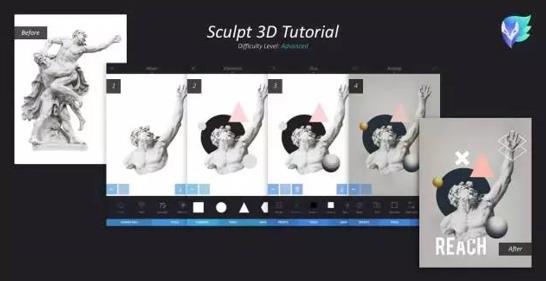
STEP 1
此教程需要两张图片:一个雕像的形象, 以及一个白色的背景。如果没有白色背景,可将任一一张照片做成白色,图像 > 调整 > 工具选项卡 > 基本 > 将“补偿”调至100 >点击右上方√ > 工具 > 合成器 > 添加雕像图片,可用手指改变图片大小及位置 > 工具 > 擦除雕像多余部分 >点击右上方√
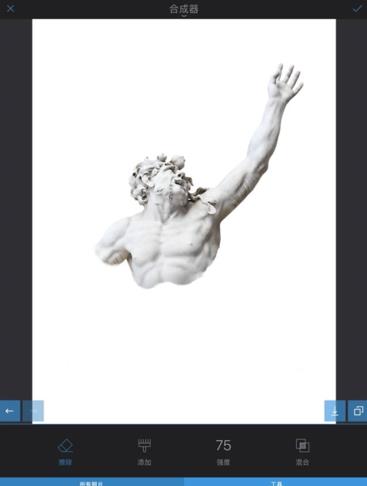
STEP 2
艺术 > 元素>添加一个元素, 可通过手指改变元素大小及位置点击 > "工具"选项卡 > 更改颜色 > 蒙版 > 轻擦遮住雕像的部分,将元素置于雕像之后 > 点击右上方√ > 可用同样的方法添加多个元素 > 点击右上方√
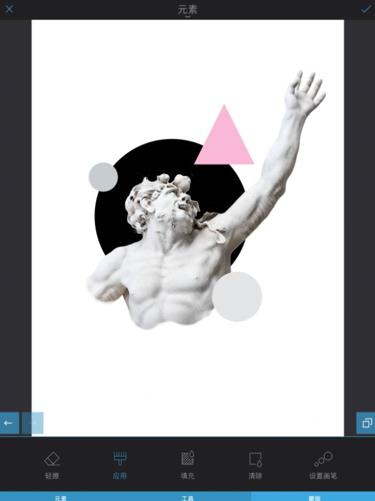
STEP 3
现在开始制作3D效果,滤镜 >双重>"工具"选项卡 >颜色1设为黑色>颜色2设为白色 > 位置 > 混合 > 多倍
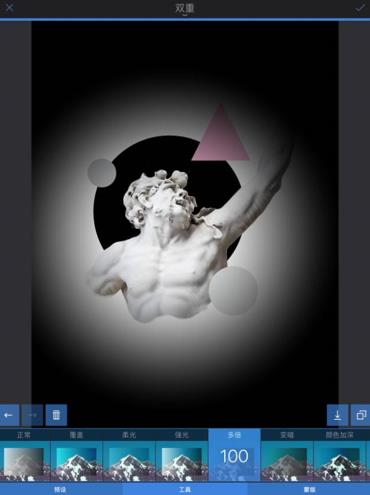
"工具"选项卡 > 点击“位置”,将其移到要变成3D效果的元素上,可通过手指调节圆圈阴影效果
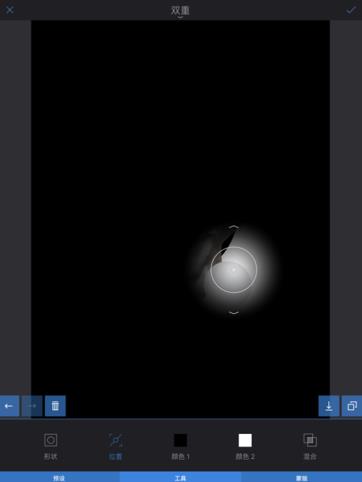
蒙版 > 清除 > 应用,用手指涂抹要添加3D效果的元素
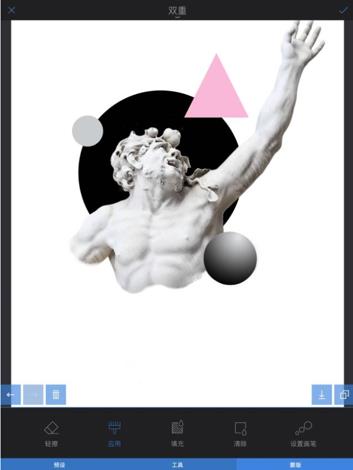
回到"工具"选项卡,可用手指调节3D效果
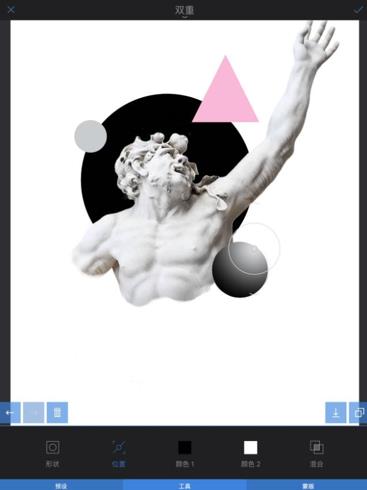
可用同样的方式在其他元素中添加3D效果 > 点击右上方√
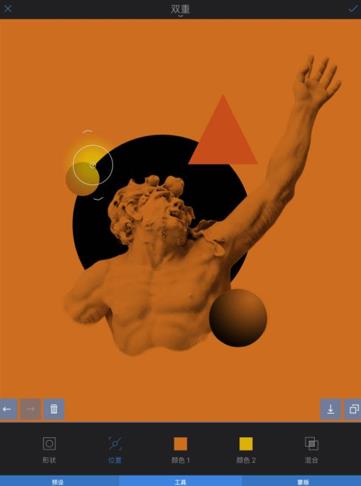
STEP 4
滤镜 > 模拟 > "工具"选项卡 > 胶片 > 调节强度、淡化等 >点击右上方√
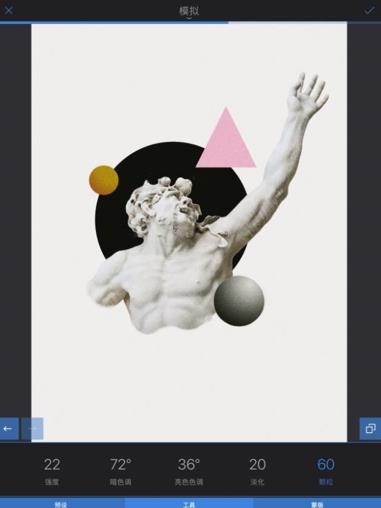
还可根据个人爱好添加其他元素或文字
还有原图可以练习!

相关新闻
- (2017-06-20)用最少的钱,看见最真的效果,评网易考拉海购如何使用明星
- (2017-09-22)《我们来了》女神同款被扒出,明星推荐的什么美白补水产品效果好?
- (2017-10-30)《听得到的美食》现场起争执 大厨被质疑夸张反应是做效果
- (2017-11-03)陌陌音乐计划效果显现 当红主播沈玮琦携《无双》与网友见面
- (2018-01-10)雅萌洗脸仪给你美容院的护肤效果
热点明星新闻
- 1Aka夏洛特全新写真曝光 时尚范儿十足
- 2木加互娱官宣新人陈俊豪
- 3“突破亦创造” 刘亦菲出任阿迪达斯最新品牌代言人 引爆
- 4曾黎受邀出席FILA大秀 活力高马尾出镜俏皮感十足
- 5看了母其弥雅这组剧照 才知道“龙女郎”当之无愧





 Angelababy 秀蛮腰
Angelababy 秀蛮腰 邓家佳美腿红唇冷艳
邓家佳美腿红唇冷艳 包贝尔包文婧玩大了
包贝尔包文婧玩大了 柳岩圣诞性感写真
柳岩圣诞性感写真 《小时代3》李贤宰
《小时代3》李贤宰 范冰冰吃羊肉泡馍自拍
范冰冰吃羊肉泡馍自拍